 La cámara A10 es el modelo actualizado. Es bastante pequeña, pero viene con todas las características útiles que necesita para una mini cámara Wi-Fi. Perfecta como cámara de vigilancia en: oficina, hogar, automóvil, etc. Simplemente descargue la aplicación especial en su teléfono iPhone o Android y configúrelo con un enrutador Wi-Fi (solo 2,4 GHz). Entonces estará listo para ver videos en vivo en la aplicación de forma remota desde cualquier parte del mundo. Vigile su hogar u oficina como una cámara de niñera. Con el imán interno, la cámara oculta se puede adsorber en cualquier superficie de hierro. Mini cámara todo en uno, ofrece las siguientes funciones principales: gran angular de 150°, imán incorporado, video en vivo de 1080P, alertas de inserción activadas por movimiento, visión nocturna por infrarrojos sin brillo, grabación durante la carga, reproducción/instantánea/grabación remota, iOS y compatible con Android, transmisión en vivo desde cualquier lugar, grabación en tarjeta SD, aplicación gratuita, una aplicación para múltiples cámaras, una cámara, múltiples usuarios y más. Descripción del producto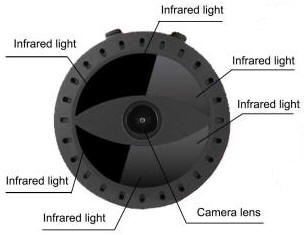
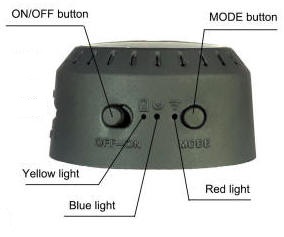


Indicador LED:Modo AP: el azul se enciende y el rojo parpadea lentamente.
Modo Wi-Fi: el rojo y el azul se iluminan juntos.
No se puede encontrar la red: el azul se ilumina y el rojo está apagado (ahora reinicie el dispositivo).
Cargando: El amarillo se enciende. Operaciones de botones:ON/OFF: El botón "ENCENDIDO" significa que la alimentación está encendida y el botón "APAGADO" significa que la alimentación está apagada.
MODE: Presione durante 3 segundos para restablecer el dispositivo. Restablezca con éxito cuando el rojo y el azul estén apagados. Interfaces:USB: Interfaz de carga. No se pueden leer datos desde esta interfaz.
Tarjeta de memoria: interfaz de tarjeta Micro SD (no incluida). Métodos de aplicación1. Descarga e instala la APLICACIÓN
Forma 1:
Dispositivo Android buscando "HIDVCAM" en el mercado de aplicaciones de Google para descargar e instalar la aplicación;
Dispositivo IOS buscando "HIDVCAM" en App Store para descargar e instalar la aplicación;
Forma 2:
Escanea el código QR para descargar "HIDVCAM". 
2. Registro e inicio de sesión:
1. Abra la aplicación "HIDVCAM",
2. Registre su membresía a través de WeChat \ Facebook \ Twitter \ Line \ Email. 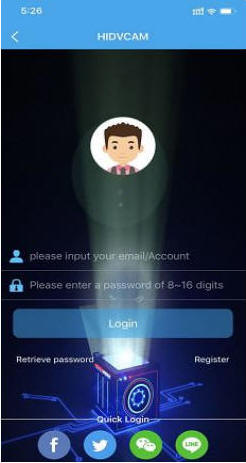
3. ConexiónModo AP Conexión (Visualización cercana) 1) Encienda la cámara: presione el botón "ON" para encender la cámara, en 10 segundos, y la luz azul se enciende, la luz roja parpadea lentamente.
2) Vaya a la página de configuración de Wi-Fi, luego conecte el Wi-Fi llamado "IPC-XXXXX".
3) Abra "HIDVCAM", actualice la lista de dispositivos en la aplicación, puede ver la cámara conectada.
4) Haga clic en el dispositivo, configure una contraseña para el dispositivo en el primer uso, luego podrá ver la cámara en la aplicación. 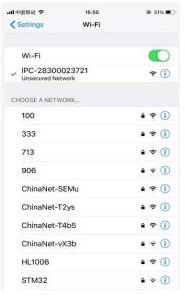
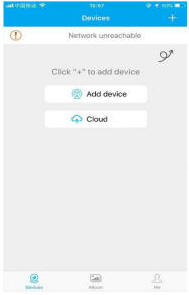
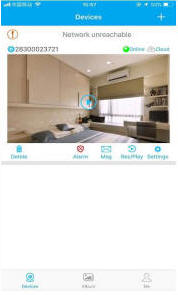
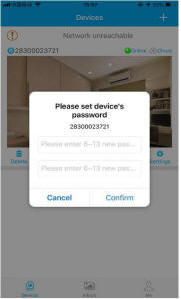
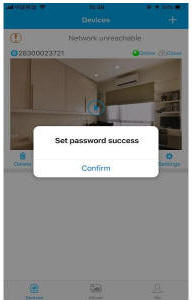
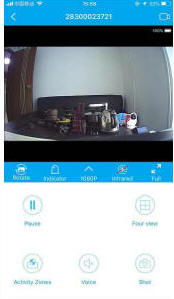
Modo de enrutador Conexión (Visualización remota)1. Abra la aplicación, vaya a la lista de dispositivos, haga clic en [Settings] --- [Network] --- Elija un Wi-Fi disponible de las siguientes opciones e ingrese la contraseña correspondiente --- haga clic en Confirmar
2. Después de que la cámara se conecte al enrutador, actualice la página, esperando unos 30 segundos y el estado de la cámara estará en línea --- luego haga clic en el botón de reproducción --- ingrese la contraseña y confirme, puede ver la cámara remota. 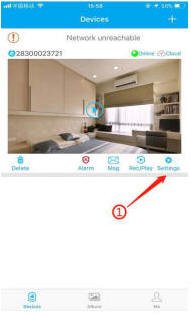
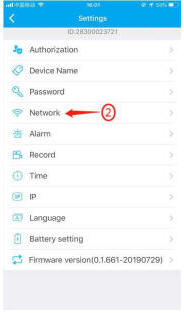
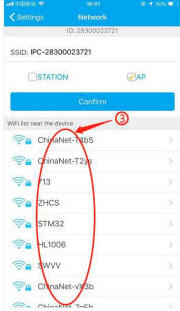
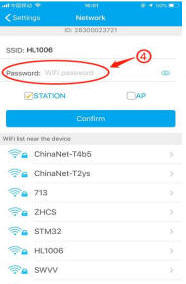
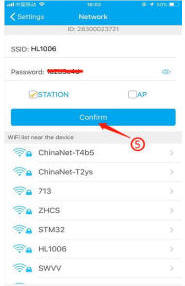
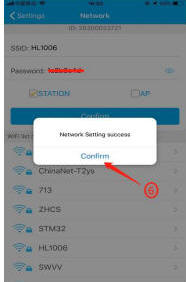
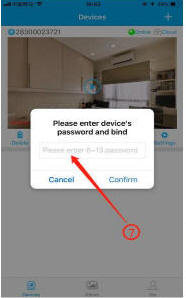
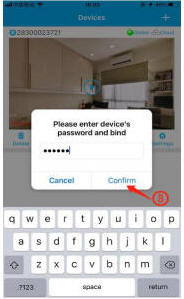
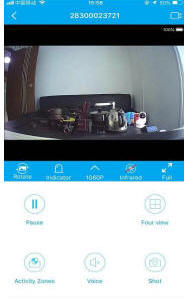
Introducción a la aplicaciónIntroducción a la función 1) Device ID: ID del dispositivo
2) Online: estado del dispositivo
3) Cloud: almacenamiento en la nube
4) Delete: eliminar la cámara
5) Alarm: un clic para activar/desactivar la alarma
6) Msg: mensaje de alarma
7) Rec/Play: reproducción de video en Tarjeta TF o Nube
8) Settings: Configuración Nombre de la tecla/función 2830000xxxx : ID del dispositivo
Online : estado del dispositivo
Cloud : almacenamiento en la nube
Delete : eliminar la cámara
Alarm : encender/apagar la alarma del dispositivo
Msg : mensaje de alarma
Rec/Play : reproducción de video en la tarjeta TF o en la nube
Settings : configuración del dispositivo
Devices : vista del dispositivo página
Album : Dónde guardar la captura de pantalla de la cámara
Me : Información de la cuenta de la aplicación 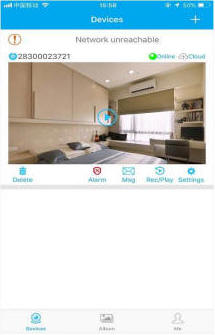
Introducción a la interfazRotate : voltear video
Indicator : enciende/apaga el indicador de la cámara
1080p : 720p/1080p Selección de resolución
Infrared : encender/apagar el IR de la cámara (visión nocturna)
Full : ver video en pantalla completa
Pause : pausar el video
Four view : 1/4 visualización de pantalla de vídeo
Activity Zones : establecer el área de detección de movimiento
Voice : controlar la voz
Shot : captura de pantalla de vídeo
 : iniciar/detener la grabación en tiempo real : iniciar/detener la grabación en tiempo real 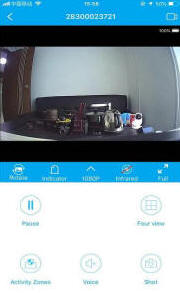
Ajustes1) Device Authorization: ingrese la identificación de diferentes usuarios y comparta el dispositivo con otros.
2) Device Name: puede nombrar el dispositivo usted mismo, como universidad, granja, etc.
3) Password setting: puede modificar la contraseña si es necesario.
4) Network setting: Configure el dispositivo para conectarse a Internet.
5) Alarm setting: detección de movimiento y configuración de sonido de alarma.
6) Recording settings: configure la resolución y el modo de grabación (grabación de detección de movimiento/modo de grabación normal).
7) Time setting: sincroniza la hora entre la aplicación y el teléfono.
8) Static IP setting: puede configurar la dirección IP del dispositivo.
9) Battery and infrared light setting: apagado automático cuando hay poca energía y luz infrarroja abierta en un momento determinado.
10) Firmware version: Compruebe si el firmware está en la última versión. 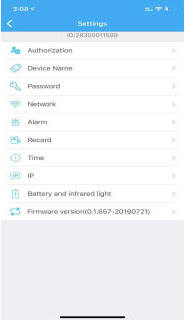
Almacenamiento en la nube 1) Haga clic en «Cloud» para ingresar a la página de almacenamiento en la nube.
2) Suscribir el servicio que requiere.
3) Canjee su servicio suscrito, el dispositivo inicia la grabación de almacenamiento en la nube.
4) Enable/Disable: iniciar o detener la grabación en la nube.
5) Expand service: Renueva tus suscripciones.
6) Cloud recording: vea el video en su nube.
7) Subscribe / unsubscribe cloud: comprar / cancelar el servicio en la nube. 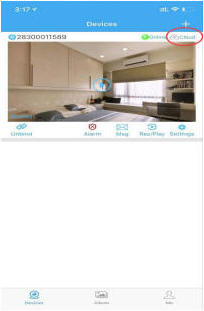
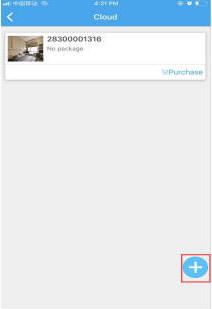
Compartir dispositivoPuede compartir su cámara con otras personas, como familiares, amigos, colegas y configurar los permisos de usuario de la cámara compartida.
1) Haga clic en «Settings» para ingresar a la interfaz de configuración.
2) Haga clic en «Authorization Settings».
3) Obtenga la identificación del usuario que necesita compartir. Los usuarios compartidos deben descargar "HIDVCAM" e iniciar sesión después de la instalación, haga clic en el botón «Me».
4) Después de obtener una identificación de usuario, ingrese la identificación en la interfaz de autorización y haga clic en «Search».
5) Abra la interfaz de confirmación de autorización, seleccione el permiso que desea compartir y haga clic en «Confirm». El uso compartido de dispositivos finaliza correctamente cuando se muestra la información del usuario autorizado en la lista de usuarios. 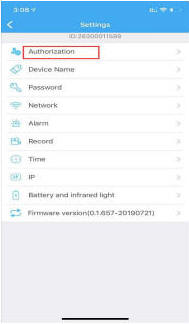
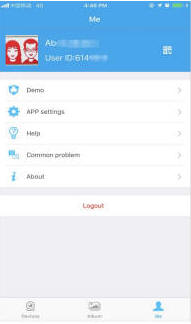
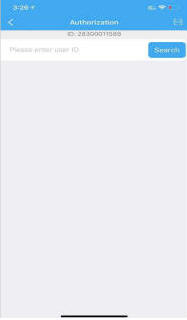
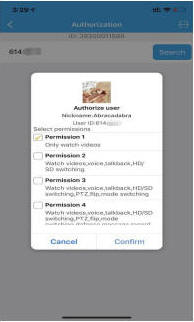
EspecificacionesResolución de vídeo: 720P:1280*720, 1080P:1920*1080 @ 25fps
Compresión de vídeo: H264
Vista inalámbrica: AP, Wi-Fi
Ángulo visual: gran angular de 150°
Detección de movimiento: Soporte, tres niveles de sensibilidad
Visión nocturna: soporte, 6 luces infrarrojas cambian manualmente
Modo de alarma: alarma de detección de movimiento y registro
Compensación de contraluz: Auto
Soporte de memoria: tarjeta TF de 8 ~ 128 GB
Vídeo continuo: grabación en bucle (superposición de soporte)
Sistema de soporte: IOS Android Windows Mac
Fuente de alimentación: batería de polímero de litio de 3,7 V 480 mA integrada
Voltaje de carga: CC 5V/1A
Tiempo de carga: 1 hora
Tiempo de trabajo: 1,5 horas
Método de instalación: absorción magnética incorporada
Peso: 29g
Volumen: Espesor: 25 mm, Diámetro máximo: 44 mm Notas 1. Ocasión de uso: respete estrictamente las leyes y reglamentos nacionales pertinentes. No lo utilice para ningún uso ilegal, de lo contrario puede tener consecuencias.
2. Cancele la batería: si no la usa durante mucho tiempo, cárguela antes de usarla y cárguela al menos una vez al mes.
3. Funciona normalmente cuando se carga. Puede admitir el monitoreo durante todo el día si se carga continuamente.
4. Funciona con Wi-Fi de 2,4 GHz, pero no con Wi-Fi de 5 GHz.
5. Temperatura de trabajo: 0~40°C. Temperatura de almacenamiento: -20~80°C.
6. Humedad de trabajo: 20%~80%.
7. Formatee la tarjeta SD cuando la use por primera vez.
8. Este artículo es un producto electrónico de precisión, no lo someta a fuertes impactos, vibraciones, no lo use en campos magnéticos o eléctricos fuertes. | 